Androidアプリ「KeePassDroid」とDropboxで、母艦で設定したパスワードをAndroid上でも利用
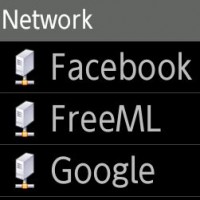 前ページまででDropboxとの連携が終わったら、いよいよスマートフォントの連携だ。母艦PC上で作成したデータベースファイルをスマートフォン上で開くには、Androidアプリ「KeePassDroid」を利用する。KeePassで作成したデータベースファイルの読込/編集機能が搭載されたパスワード管理アプリだ。先述のように、1.x系のデータベースファイルなら読込/編集の両方が可能、2.x系のデータベースファイルだと読込はできるが編集は無理、という制限がある点に注意。
前ページまででDropboxとの連携が終わったら、いよいよスマートフォントの連携だ。母艦PC上で作成したデータベースファイルをスマートフォン上で開くには、Androidアプリ「KeePassDroid」を利用する。KeePassで作成したデータベースファイルの読込/編集機能が搭載されたパスワード管理アプリだ。先述のように、1.x系のデータベースファイルなら読込/編集の両方が可能、2.x系のデータベースファイルだと読込はできるが編集は無理、という制限がある点に注意。
Android用のDropboxアプリでDropboxにアクセスし、保存されているデータベースファイルを、「KeePassDroid」で開けば、母艦PCで作成したパスワードデータベースを読み込ませることができる……のだが、注意点がある。Android用Dropboxアプリは、Dropboxサーバー上のファイルをダウンロードしてスマートフォン内に保存し、保存されたファイルを他のアプリ(KeePassDroid)に開かせている、という点だ。
このため、母艦PC上で新たなサービスの登録などの編集を行い、データベースファイルが更新され、Dropboxサーバー上のデータベースファイルも(自動同期で)更新されたとしても、「スマートフォン内に保存されたデータベースファイル」は自動では更新されない。再度Dropboxアプリを使い、データベースファイルを(手動で)ダウンロードしなければ、スマートフォン上でKeePassDroidを起動した際に、当該編集が反映されない。
また、KeePassDroidでデータベースファイルを編集しても、書き換えられるのは「スマートフォン内に保存されているファイル(データベースファイル)」であり、「Dropboxサーバー上のファイル」ではない。KeePassDroidでデータベースファイルを編集した場合には、Dropboxアプリを使い、「スマートフォン内に保存されているデータベースファイル」をDropboxサーバーにアップロードしなければ、母艦PC上でKeePassを起動した際に、当該編集が反映されない。
これらの問題を解決するための自動同期テクが、次のページだ。
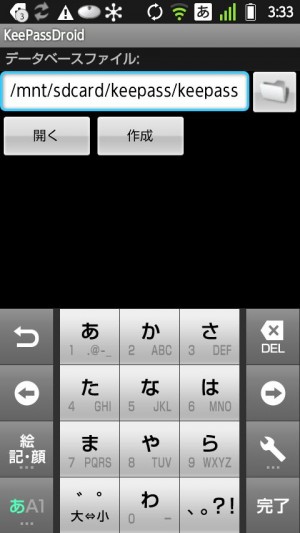 Androidアプリ「KeePassDroid」をインストール。基本的には、Android内に新たに生成したデータベースファイルを使って、KeePassと同様のパスワード管理を行うためのアプリだ
Androidアプリ「KeePassDroid」をインストール。基本的には、Android内に新たに生成したデータベースファイルを使って、KeePassと同様のパスワード管理を行うためのアプリだ
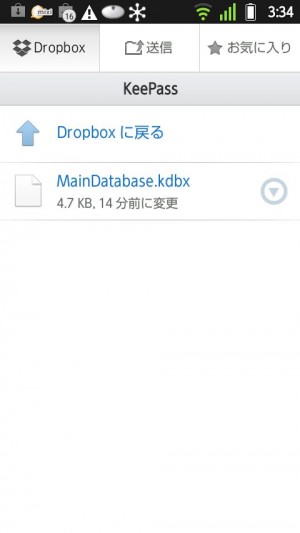 Android用のDropboxアプリでDropboxにアクセスし、中に保存されているデータベースファイルを開く
Android用のDropboxアプリでDropboxにアクセスし、中に保存されているデータベースファイルを開く
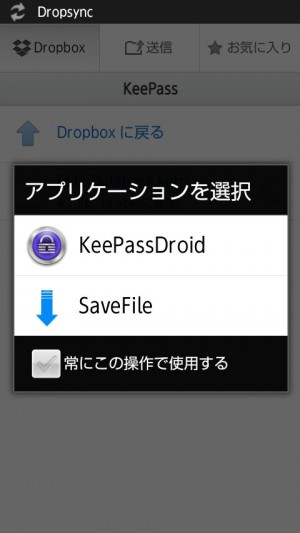 「KeePassDroid」を選択。「常にこの操作で使用する」にチェックを入れておいても良い
「KeePassDroid」を選択。「常にこの操作で使用する」にチェックを入れておいても良い
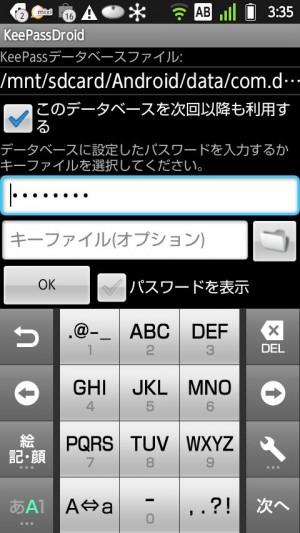 「このデータベースを次回以降も利用する」にチェックを入れ、母艦で作成したデータベースファイルのマスターキーを入力
「このデータベースを次回以降も利用する」にチェックを入れ、母艦で作成したデータベースファイルのマスターキーを入力
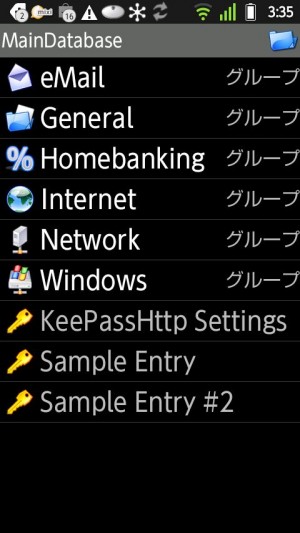 データベースファイルが開かれる
データベースファイルが開かれる
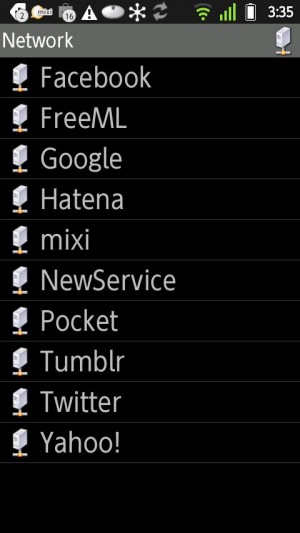 母艦で作成したデータベースで「KeePassDroid」を利用することができるのだ
母艦で作成したデータベースで「KeePassDroid」を利用することができるのだ
 エントリーを開いた状態でメニューボタン「ユーザー名をコピー」「パスワードをコピー」で、ユーザー名やパスワードがコピーされる。これをブラウザや各種アプリにペーストすれば良い
エントリーを開いた状態でメニューボタン「ユーザー名をコピー」「パスワードをコピー」で、ユーザー名やパスワードがコピーされる。これをブラウザや各種アプリにペーストすれば良い
Android上で編集作業を行う
先述通り、母艦PCにインストールしたKeePassが1.x系であれば、即ち、Dropbox経由で読み込ませたデータベースファイルが1.x系のものであれば、「KeePassDroid」上で、新たなサービスのパスワードを登録したり、既に登録されているパスワード情報を変更したりといった編集作業が可能だ。
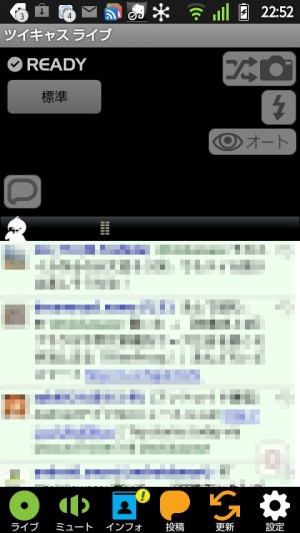 1.x系のデータファイルであれば、エントリーを開いた時、左下に「編集」ボタンが表示されている。このボタンから編集作業が可能だ
1.x系のデータファイルであれば、エントリーを開いた時、左下に「編集」ボタンが表示されている。このボタンから編集作業が可能だ
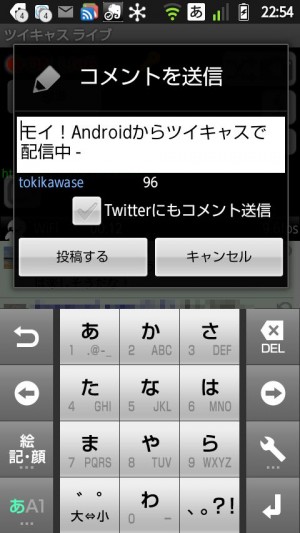 グループ表示などの画面には「グループを追加」「エントリーを追加」ボタンが表示されている
グループ表示などの画面には「グループを追加」「エントリーを追加」ボタンが表示されている
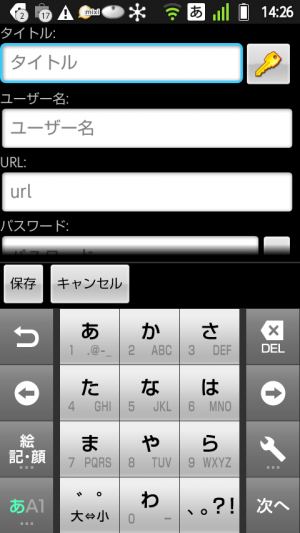 「エントリーを追加」ボタンから、新しいエントリーを作成することもできる
「エントリーを追加」ボタンから、新しいエントリーを作成することもできる
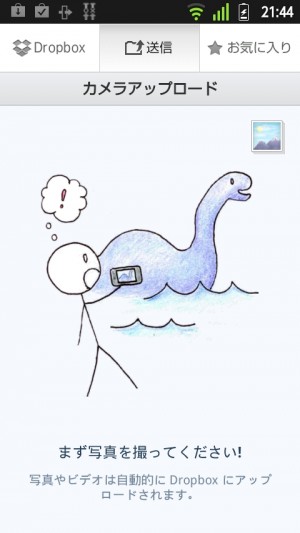 Android上では、編集や追加を行った時、即座にデータベースファイルの更新が行われている。が、これはあくまでAndroidローカルで行われているので、Dropbox上のファイルには、編集や追加が反映されていない。反映させるには、Dropboxアプリのアップロード機能を使い、Android上のデータベースファイルをDropboxにアップロードする必要がある。毎回行うのは面倒だが、これを自動化する方法が次ページだ
Android上では、編集や追加を行った時、即座にデータベースファイルの更新が行われている。が、これはあくまでAndroidローカルで行われているので、Dropbox上のファイルには、編集や追加が反映されていない。反映させるには、Dropboxアプリのアップロード機能を使い、Android上のデータベースファイルをDropboxにアップロードする必要がある。毎回行うのは面倒だが、これを自動化する方法が次ページだ
目次
関連記事

【特集まとめ】各種サイト等のパスワードを母艦/Androidで共通管理するKeePass徹底活用テク

「DropSync」でDropboxとAndroid間を自動同期するKeePass徹底活用テク

Androidとも連携可能なパスワード管理アプリの王者「KeePass」を母艦PCに導入

万一スマートフォンをなくした/盗まれた場合に各種サービスパスワードを守る対処方法

Dropboxを使った自動同期&Firefox/ChromeアドオンでKeePassを便利にカスタマイズ

スマホにDropboxを導入してパソコンのファイルを外出先でも閲覧!

「KeePass」の基本的な使い方と「データベースファイル」の仕組みを理解する

「ファイル隠蔽」や「パスワードロック」は手軽だけど「暗号化」には及ばない

【特集まとめ】最強Dropbox補助アプリ「Dropsync」の10大活用テク
2012年08月19日15時52分 公開 | カテゴリー: セキュリティ | キーワード:アプリ, チップス, 特集 | Short URL
ツイート
最新記事
- 肩に乗せるだけで音に包まれる!ウェアラブルネックスピーカー!
- 枕の下に置くピロースピーカー!Bluetooth接続でスマホから音楽を流しながら寝れる!
- 腕に巻いて使えるウェアラブルスピーカー!IPX6防水で急な雨にも安心!
- ミニモバイルバッテリーの新定番!折りたたみ式のLightningコネクター搭載!
- コネクター搭載の3in1モバイルバッテリー!iPhoneもAndroidもおまかせ!
- ケーブル不要でiPhoneもApple Watchも!5000mAhの大容量モバイルバッテリー!
- TSAロック付きスーツケースベルト! 頑丈なロックフックで安心な旅行を!
- 4in1の大容量モバイルバッテリー!スマホもタブレットもゲーム機も!
- 10000mAh大容量ワイヤレスモバイルバッテリー!Apple Watchの充電も出来る!
- コンパクトな手のひらサイズ。だけど、かなりタフ!どこでも使えるバックハンガー!
- ダンボールを挿すだけ!持ち運び出来るダンボールストッカー!
- コンパクトで高品質なケーブル!6in1のユニークデザインなケーブル!
- 洗練されたシンプルなボディバッグ!自由で快適な背負い心地!
- リラックスして座りやすい座椅子!回転するのでパソコンや読書等に最適!
- ゆったりくつろげる、至福の時間!肘つき座椅子!
- 究極進化、三刀流座椅子!ソファの座り心地みたいな回転座椅子!
- 磁力で自分でまとまる!フラット平形タイプのUSB-Cケーブル!
- 首と肩がホッとする枕!首肩温め機能でじんわり温まる!
- USB-Cケーブルだけで使える!アイリスオーヤマ製の27インチモニター!
- 15000mAh大容量モバイルバッテリー!ケーブル内蔵&プラグ付き!
- iPad専用磁気充電式タッチペン!ワイヤレス充電可能なスタイラスペン!
- 寒い季節には欠かせないアイテム!ドリンクを温められるカップウォーマー!
- ワンタッチで飲み物を温められる!デスクで使うのに最適!
- 柔らかい感触!心地良いさわり心地の充電式カイロ!
- 3in1防災対策の充電式カイロ!寒い季節を心地よく、あたたかく過ごそう!
- つけたら2秒ですぐ暖かい!2個セットの充電式カイロ!
- 左の手のひらにフィット!操作しやすいのせ心地のトラックボールワイヤレスマウス!
- 大容量収納可能なビジネスリュック!充実のポケット数!
- 通勤が快適な薄型なのに大容量!ノートパソコンも安全に収納!
- シンプルで洗練されたデザイン!どんな服装にも似合うビジネスリュック!
